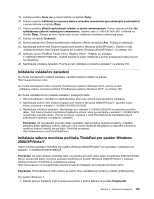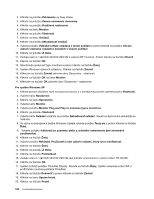Lenovo ThinkPad Edge E420s (Slovakian) User Guide - Page 126
Ponuka Startup, Lock UEFI BIOS Settings
 |
View all Lenovo ThinkPad Edge E420s manuals
Add to My Manuals
Save this manual to your list of manuals |
Page 126 highlights
Poznámky: • Položka Hard Disk 1 označuje jednotku pevného disku vstavanú v počítači. Položka Lock UEFI BIOS Settings umožňuje zapnúť alebo vypnúť funkciu, ktorá chráni položky programu ThinkPad Setup pred zmenou zo strany používateľa, ktorý nemá heslo správcu. Táto položka je predvolene nastavená na možnosť Disabled. Ak nastavíte heslo správcu a zapnete túto funkciu, položky programu ThinkPad Setup nebude môcť zmeniť nikto okrem vás. Ak vyberiete položku Set Minimum Length, môžete určiť minimálnu dĺžku hesiel pri zapnutí a hesiel pevných diskov. Táto položka je predvolene nastavená na možnosť Disabled. Ak nastavíte heslo správcu a určíte minimálnu dĺžku hesiel, dĺžku nebude môcť zmeniť nikto okrem vás. Ak vyberiete a povolíte položku Password at restart, po reštartovaní počítača sa zobrazí výzva na zadanie hesla. Ak vyberiete možnosť Disabled, výzva na zadanie hesla sa nezobrazí a počítač bude pracovať ďalej a zavedie operačný systém. Ak chcete zabrániť neoprávnenému prístupu, nastavte autentifikáciu používateľov v operačnom systéme. Ponuka Startup Môže byť potrebné zmeniť postupnosť spúšťacích zariadení počítača. Ak napríklad máte rôzne operačné systémy na rôznych zariadeniach, systém môžete spustiť z ktoréhokoľvek z nich. Upozornenie: Po zmene postupnosti spúšťacích zariadení musíte byť veľmi opatrní, aby ste pri operácii kopírovania, ukladania alebo formátovania nezadali nesprávne zariadenie. Ak zadáte nesprávne zariadenie, vaše údaje a programy sa môžu vymazať alebo prepísať. Upozornenie: Ak používate šifrovanie jednotky BitLocker, postupnosť spúšťacích zariadení by ste nemali zmeniť. Šifrovanie jednotky BitLocker zistí zmenu postupnosti spúšťacích zariadení a zablokuje spustenie počítača. Zmena postupnosti spúšťacích zariadení Výberom položky Startup zobrazte podponuku Boot: Ak chcete zmeniť postupnosť spúšťacích zariadení, postupujte takto: 1. Vyberte položku Boot a potom stlačte kláves Enter. Pomocou podponuky Boot môžete určiť postupnosť spúšťacích zariadení, ktorá sa spustí pri zapnutí napájania. Pozrite si časť „Podponuka Boot" na stránke 109. 2. Vyberte zariadenie, ktoré sa má spustiť ako prvé. Ak chcete nastaviť poradie, ktoré systém UEFI BIOS použije pri spustení operačného systému, stlačením klávesu - alebo + môžete presunúť zariadenie nahor alebo nadol. 3. Stlačte kláves F10, aby sa uložili zmeny a reštartoval systém. Ak chcete postupnosť spúšťacích zariadení zmeniť dočasne, aby sa systém spustil z inej jednotky, postupujte takto: 1. Vypnite počítač. 2. Zapnite počítač, a keď sa v ľavom dolnom rohu obrazovky zobrazí správa „To interrupt normal startup, press the blue ThinkVantage button", stlačte kláves F12. 3. V ponuke Boot vyberte zariadenie, ktoré sa má spustiť ako prvé. Poznámka: Ponuka Boot sa zobrazí, keď systém nemožno zaviesť zo žiadneho zariadenia alebo sa nenašiel operačný systém. 108 Používateľská príručka